Jak povolit hlasové ovládání Windows 11 (anglicky)
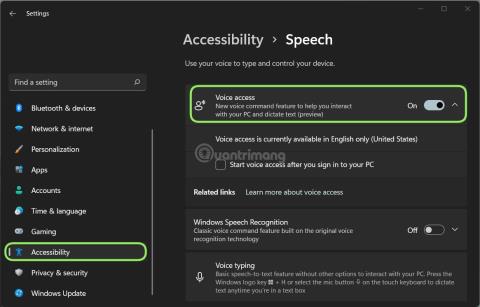
Microsoft právě přidal do Windows 11 novou funkci, která uživatelům umožňuje ovládat některé funkce hlasem.
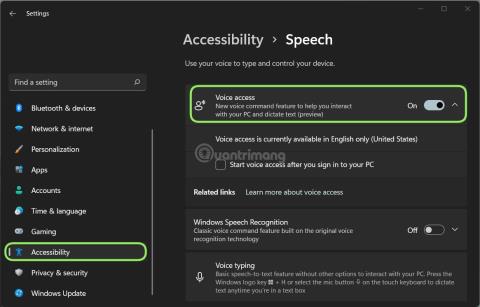
Windows 11 má právě novou funkci nazvanou „Voice Access“ s možností umožnit uživatelům ovládat operační systém hlasem a mikrofonem.
Přestože byl systém Windows vybaven funkcí diktování společnosti Microsoft přes mikrofon, možnost používat váš hlas k provádění příkazů v systému Windows byla omezena na konkrétní aplikace.
V nově vydané aktualizaci Windows 11 sestavení 22518 pro uživatele kanálu Insider Dev je však vše jinak. Nyní mohou uživatelé používat novou funkci nazvanou Voice Access pro spouštění nebo zavírání aplikací, přepínání na plochu, minimalizaci a maximalizaci oken, přepínání aplikací, výběr položek, posouvání, úpravy dokumentů...
Hlasový přístup v současnosti podporuje pouze angličtinu – USA. Aby funkce fungovala co nejpřesněji, musíte zadávat příkazy v angličtině - USA a nakonfigurovat jazyk zobrazení na angličtinu - USA.
Jak povolit hlasové ovládání systému Windows 11
Chcete-li nejprve povolit hlasový přístup, musíte nainstalovat Windows 11 a připojit se k testovacímu kanálu pro vývojáře a poté aktualizovat buld 22518. Dále proveďte následující kroky:
Krok 1 : Stisknutím kláves Win + I otevřete Nastavení.
Krok 2 : Klikněte na Usnadnění.
Krok 3 : Klikněte na Řeč.
Krok 4 : Na stránce Řeč v části Hlasový přístup aktivujte přepnutím přepínače z Vypnuto na Zapnuto.
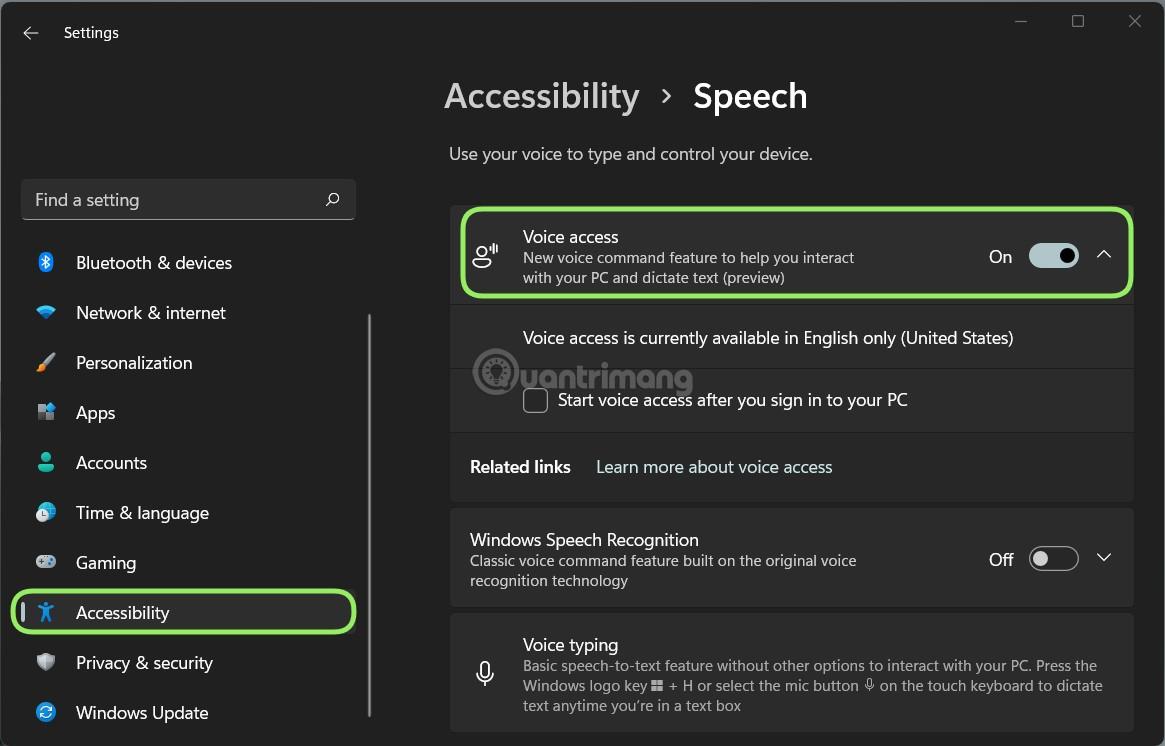
Po aktivaci vás Windows 11 vyzve ke stažení doplňkového jazykového balíčku a poskytne interaktivní výukový program, který vysvětluje, jak funkci používat.
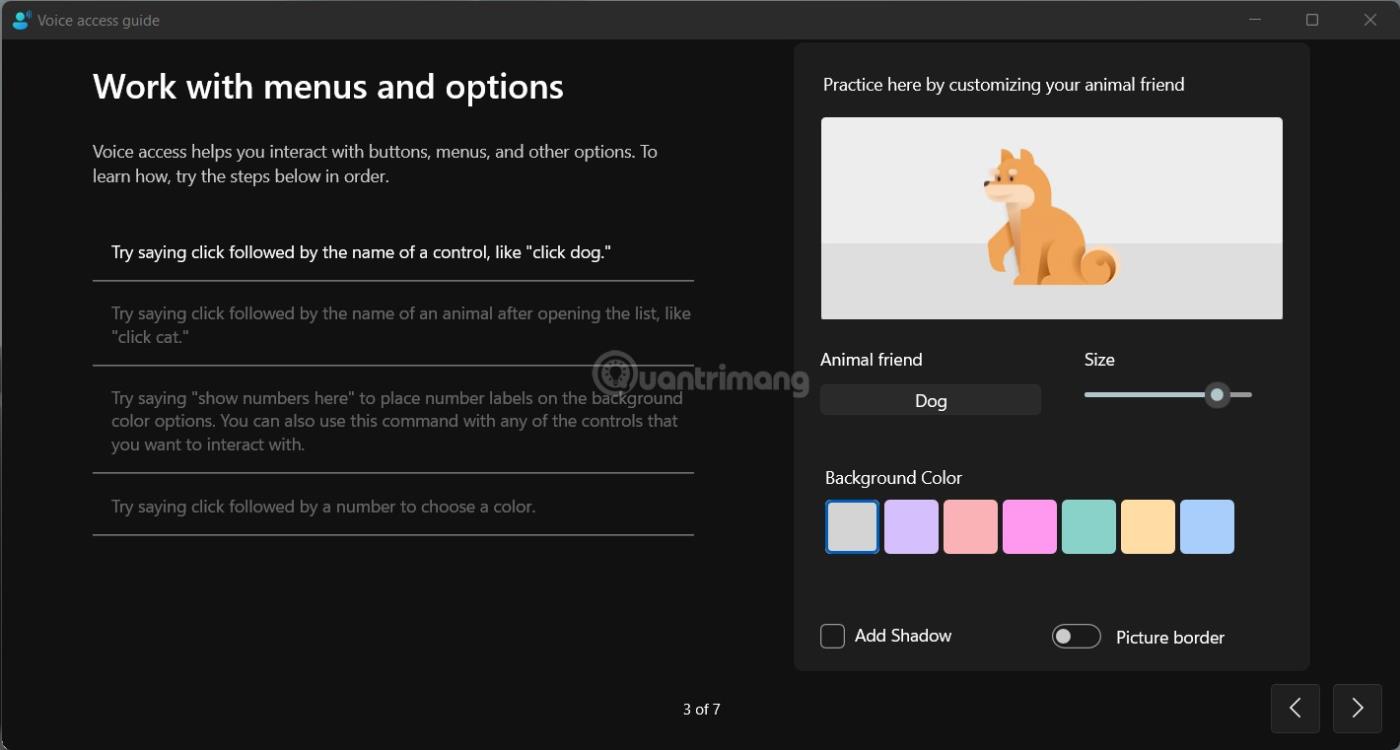
Pokyny pro hlasový přístup systému Windows 11
Hlasový přístup podporuje více než 80 hlasových příkazů a umožňuje uživatelům Windows 11 číst a upravovat dokumenty přímo přes mikrofon. Na seznam příkazů hlasového přístupu se můžete podívat na níže uvedeném odkazu:
Microsoft stále každý den zdokonaluje Windows 11, doufejme tedy, že v budoucnu bude nový operační systém Microsoftu stále užitečnější a lepší.
Kiosk Mode ve Windows 10 je režim pro použití pouze 1 aplikace nebo přístupu pouze k 1 webu s uživateli typu host.
Tato příručka vám ukáže, jak změnit nebo obnovit výchozí umístění složky Camera Roll ve Windows 10.
Úprava souboru hosts může způsobit, že nebudete moci přistupovat k Internetu, pokud soubor není správně upraven. Následující článek vás provede úpravou souboru hosts ve Windows 10.
Snížení velikosti a kapacity fotografií vám usnadní jejich sdílení nebo posílání komukoli. Zejména v systému Windows 10 můžete hromadně měnit velikost fotografií pomocí několika jednoduchých kroků.
Pokud nepotřebujete zobrazovat nedávno navštívené položky a místa z důvodu bezpečnosti nebo ochrany soukromí, můžete to snadno vypnout.
Microsoft právě vydal aktualizaci Windows 10 Anniversary Update s mnoha vylepšeními a novými funkcemi. V této nové aktualizaci uvidíte spoustu změn. Od podpory stylusu Windows Ink po podporu rozšíření prohlížeče Microsoft Edge byly výrazně vylepšeny také nabídky Start a Cortana.
Jedno místo pro ovládání mnoha operací přímo na systémové liště.
V systému Windows 10 si můžete stáhnout a nainstalovat šablony zásad skupiny pro správu nastavení Microsoft Edge a tato příručka vám ukáže postup.
Tmavý režim je rozhraní s tmavým pozadím ve Windows 10, které pomáhá počítači šetřit energii baterie a snižuje dopad na oči uživatele.
Hlavní panel má omezený prostor, a pokud pravidelně pracujete s více aplikacemi, může vám rychle dojít místo na připnutí dalších oblíbených aplikací.









